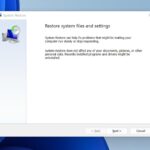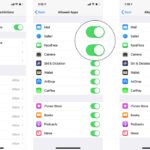Cara merekam layar di hp iphone – Ingin merekam layar iPhone untuk membuat tutorial, gameplay, atau berbagi momen menarik? Tak perlu bingung! iPhone memiliki fitur bawaan yang memungkinkan Anda merekam layar dengan mudah, bahkan tanpa aplikasi tambahan. Namun, jika Anda menginginkan fitur lebih lanjut seperti perekaman suara, pengeditan video, atau efek khusus, aplikasi pihak ketiga bisa menjadi solusi yang tepat.
Artikel ini akan memandu Anda langkah demi langkah dalam merekam layar iPhone, baik dengan fitur bawaan maupun aplikasi pihak ketiga. Anda akan mempelajari berbagai fitur, tips, dan trik untuk mendapatkan hasil rekaman layar yang berkualitas tinggi. Siap untuk mengabadikan momen digital Anda? Mari kita mulai!
Cara Merekam Layar iPhone: Cara Merekam Layar Di Hp Iphone
Merekam layar iPhone sangat berguna untuk berbagai keperluan, mulai dari membuat tutorial, merekam gameplay, hingga merekam video panggilan. iPhone sendiri menyediakan fitur perekaman layar bawaan yang mudah digunakan. Namun, jika Anda membutuhkan fitur tambahan, Anda bisa menggunakan aplikasi pihak ketiga. Artikel ini akan membahas cara merekam layar iPhone menggunakan fitur bawaan dan aplikasi pihak ketiga.
Merekam Layar iPhone dengan Fitur Bawaan
iPhone memiliki fitur perekaman layar bawaan yang mudah diakses dan digunakan. Berikut langkah-langkah merekam layar iPhone dengan fitur bawaan:
- Buka Pusat Kontrol. Anda bisa mengaksesnya dengan menggesek ke bawah dari sudut kanan atas layar (iPhone X dan yang lebih baru) atau menggesek ke atas dari bagian bawah layar (iPhone 8 dan yang lebih lama).
- Tekan dan tahan tombol “Rekam Layar”.
- Pilih “Mulai Perekaman”.
- Untuk menghentikan perekaman, ketuk tombol merah di bagian atas layar.
Video rekaman layar akan disimpan di aplikasi Foto. Anda bisa mengedit atau membagikan video tersebut melalui aplikasi lain.
Merekam Layar iPhone dengan Aplikasi Pihak Ketiga
Jika fitur perekaman layar bawaan iPhone tidak cukup untuk kebutuhan Anda, Anda bisa menggunakan aplikasi pihak ketiga. Ada banyak aplikasi perekaman layar yang tersedia di App Store, dengan fitur tambahan seperti perekaman audio, editing video, dan lainnya.
Perbandingan Fitur Perekaman Layar iPhone dengan Aplikasi Pihak Ketiga
| Fitur | Fitur Bawaan iPhone | Aplikasi Pihak Ketiga |
|---|---|---|
| Perekaman Audio | Tidak tersedia | Tersedia |
| Editing Video | Terbatas | Tersedia |
| Fitur Tambahan | Tidak tersedia | Beragam, seperti webcam, perekaman suara, dan lain-lain |
Contoh Ilustrasi Langkah-langkah Merekam Layar iPhone dengan Fitur Bawaan
Misalnya, Anda ingin merekam tutorial tentang cara menggunakan aplikasi tertentu. Berikut langkah-langkahnya:
- Buka aplikasi yang ingin Anda rekam.
- Gesek ke bawah dari sudut kanan atas layar (iPhone X dan yang lebih baru) atau gesek ke atas dari bagian bawah layar (iPhone 8 dan yang lebih lama) untuk membuka Pusat Kontrol.
- Tekan dan tahan tombol “Rekam Layar”.
- Pilih “Mulai Perekaman”.
- Lakukan tutorial Anda. Anda bisa melihat indikator merah di bagian atas layar untuk menunjukkan bahwa perekaman sedang berlangsung.
- Untuk menghentikan perekaman, ketuk tombol merah di bagian atas layar.
- Video rekaman layar akan disimpan di aplikasi Foto.
Contoh Ilustrasi Langkah-langkah Merekam Layar iPhone dengan Aplikasi Pihak Ketiga
Misalnya, Anda ingin merekam gameplay dengan audio dan menambahkan editing video. Berikut langkah-langkahnya:
- Unduh dan instal aplikasi perekaman layar pihak ketiga. Pastikan aplikasi tersebut kompatibel dengan iPhone Anda.
- Buka aplikasi dan berikan izin yang diperlukan.
- Buka game yang ingin Anda rekam.
- Mulai perekaman layar dengan menekan tombol “Rekam” di aplikasi.
- Anda bisa memilih untuk merekam audio dari mikrofon atau dari game. Beberapa aplikasi juga memungkinkan Anda untuk menambahkan overlay seperti timer atau webcam.
- Untuk menghentikan perekaman, ketuk tombol “Hentikan” di aplikasi.
- Video rekaman layar akan disimpan di folder aplikasi.
- Anda bisa mengedit video tersebut dengan fitur yang tersedia di aplikasi.
Fitur Perekaman Layar iPhone
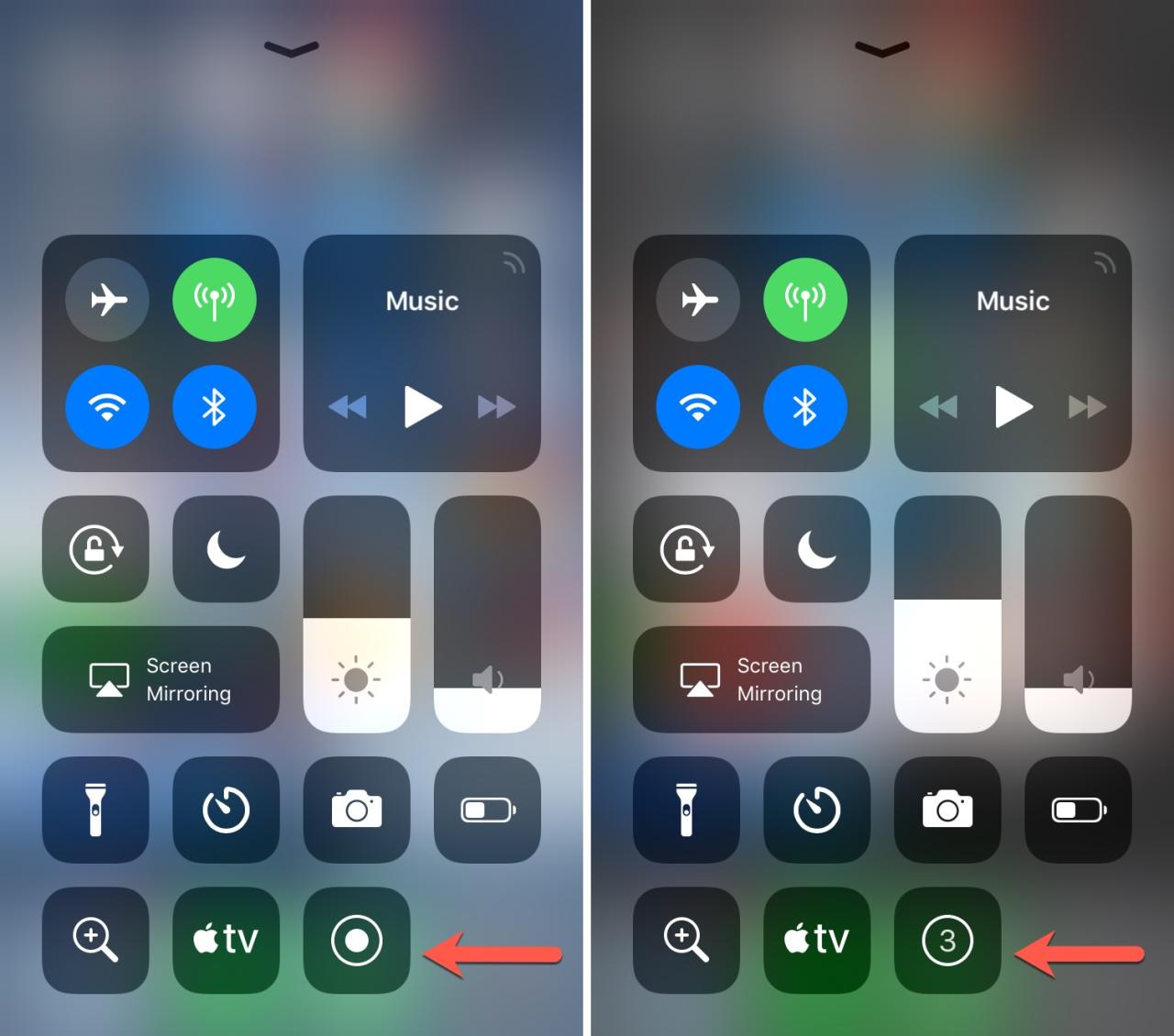
iPhone dilengkapi dengan fitur perekaman layar bawaan yang memungkinkan Anda merekam aktivitas layar dengan mudah. Fitur ini sangat berguna untuk berbagai keperluan, mulai dari membuat tutorial hingga merekam gameplay.
Fitur Perekaman Layar
Fitur perekaman layar iPhone menawarkan beberapa opsi yang dapat disesuaikan untuk menyesuaikan kebutuhan Anda.
- Resolusi: Anda dapat memilih resolusi perekaman, seperti 1080p (Full HD) atau 720p (HD).
- Frame rate: Anda dapat memilih frame rate perekaman, seperti 30fps atau 60fps.
- Audio: Anda dapat memilih untuk merekam audio internal perangkat, audio mikrofon, atau keduanya.
- Tampilan Ketuk: Fitur ini akan menampilkan ketukan layar Anda dalam video rekaman, membantu Anda membuat tutorial yang lebih interaktif.
Contoh Penggunaan: Video Tutorial
Fitur perekaman layar iPhone sangat ideal untuk membuat video tutorial yang informatif dan mudah diikuti. Anda dapat merekam langkah-langkah yang diperlukan untuk menyelesaikan tugas tertentu, seperti mengedit foto, menggunakan aplikasi baru, atau mengatur pengaturan perangkat.
Contoh Penggunaan: Gameplay
Anda dapat menggunakan fitur perekaman layar iPhone untuk merekam gameplay Anda di game favorit. Ini memungkinkan Anda untuk berbagi momen gameplay yang seru, strategi yang unik, atau kesalahan lucu dengan teman-teman Anda.
Sebagai contoh, Anda dapat merekam gameplay Anda di game mobile populer seperti PUBG Mobile atau Call of Duty Mobile untuk membagikannya dengan teman-teman Anda di media sosial.
Contoh Penggunaan: Panggilan Video
Fitur perekaman layar iPhone juga dapat digunakan untuk merekam panggilan video dengan teman atau keluarga Anda. Ini memungkinkan Anda untuk menyimpan momen berharga atau merekam sesi penting yang perlu diingat.
Contoh Penggunaan: Presentasi
Anda dapat menggunakan fitur perekaman layar iPhone untuk merekam presentasi Anda di depan kelas atau di kantor. Ini memungkinkan Anda untuk berbagi presentasi Anda dengan audiens yang lebih luas atau untuk merekam presentasi Anda untuk ditinjau di kemudian hari.
Aplikasi Perekaman Layar iPhone
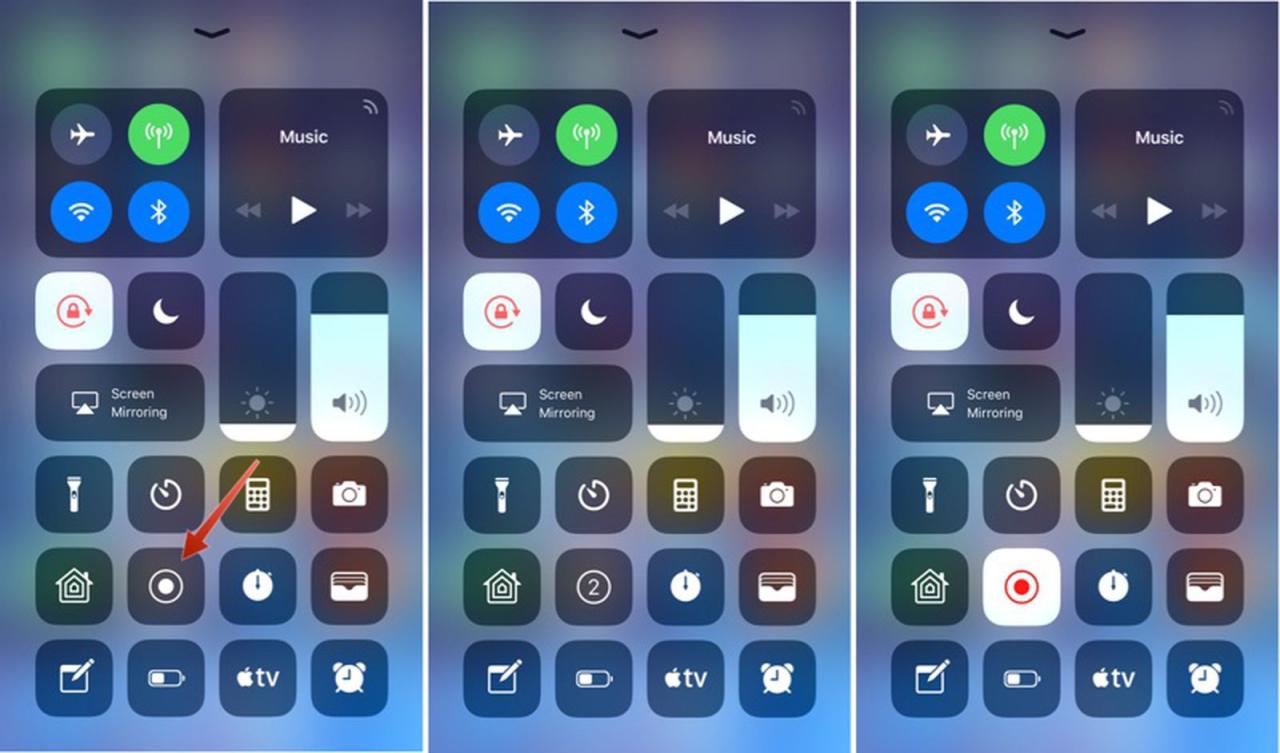
Selain fitur bawaan, aplikasi pihak ketiga menawarkan fleksibilitas dan fitur tambahan untuk merekam layar iPhone. Berikut beberapa aplikasi perekaman layar iPhone populer yang dapat Anda pertimbangkan.
Aplikasi Perekaman Layar iPhone Populer
Aplikasi perekaman layar iPhone yang populer biasanya menawarkan fitur tambahan seperti editing, anotasi, dan integrasi dengan platform media sosial. Berikut adalah beberapa contoh aplikasi perekaman layar iPhone populer:
- Record it!: Aplikasi ini menawarkan berbagai fitur seperti perekaman audio, anotasi, dan editing video. Record it! juga memungkinkan Anda untuk merekam layar dengan kualitas tinggi dan membagikan video ke platform media sosial.
- Screen Recorder: Aplikasi ini memiliki antarmuka yang sederhana dan mudah digunakan. Screen Recorder memungkinkan Anda untuk merekam layar dengan kualitas tinggi dan menyimpan video dalam berbagai format. Aplikasi ini juga memungkinkan Anda untuk merekam suara dan menambahkan teks ke video.
- DU Recorder: Aplikasi ini menawarkan fitur yang lengkap, termasuk perekaman layar, streaming langsung, dan editing video. DU Recorder juga mendukung perekaman suara dan menambahkan teks ke video. Aplikasi ini juga memungkinkan Anda untuk merekam layar dengan kualitas tinggi dan membagikan video ke platform media sosial.
Kelebihan dan Kekurangan Aplikasi Perekaman Layar iPhone
Aplikasi perekaman layar iPhone menawarkan berbagai fitur dan kemampuan yang berbeda. Setiap aplikasi memiliki kelebihan dan kekurangan yang perlu Anda pertimbangkan sebelum memilih aplikasi yang tepat untuk kebutuhan Anda.
- Kelebihan:
- Fitur tambahan: Aplikasi perekaman layar iPhone biasanya menawarkan fitur tambahan seperti editing, anotasi, dan integrasi dengan platform media sosial.
- Kualitas tinggi: Aplikasi perekaman layar iPhone biasanya menawarkan kualitas video yang lebih tinggi dibandingkan dengan fitur perekaman layar bawaan iPhone.
- Fleksibilitas: Aplikasi perekaman layar iPhone menawarkan fleksibilitas yang lebih besar dalam hal pengaturan perekaman, seperti kualitas video, resolusi, dan frame rate.
- Kekurangan:
- Kebutuhan ruang penyimpanan: Aplikasi perekaman layar iPhone biasanya memerlukan ruang penyimpanan yang lebih besar dibandingkan dengan fitur perekaman layar bawaan iPhone.
- Performa: Beberapa aplikasi perekaman layar iPhone dapat menyebabkan penurunan performa iPhone.
- Privasi: Beberapa aplikasi perekaman layar iPhone dapat mengumpulkan data pribadi Anda.
Cara Menggunakan Aplikasi Perekaman Layar iPhone untuk Merekam Layar dengan Suara
Untuk merekam layar iPhone dengan suara, Anda perlu menggunakan aplikasi perekaman layar yang mendukung perekaman audio. Berikut adalah langkah-langkah umum untuk merekam layar iPhone dengan suara menggunakan aplikasi perekaman layar:
- Unduh dan instal aplikasi perekaman layar: Pilih aplikasi perekaman layar yang mendukung perekaman audio dan unduh dari App Store.
- Buka aplikasi perekaman layar: Setelah aplikasi diinstal, buka aplikasi tersebut.
- Aktifkan perekaman audio: Pastikan opsi perekaman audio diaktifkan dalam pengaturan aplikasi.
- Mulai perekaman: Tekan tombol rekam untuk memulai perekaman layar.
- Hentikan perekaman: Tekan tombol hentikan untuk menghentikan perekaman layar.
- Simpan video: Setelah perekaman selesai, simpan video ke galeri iPhone Anda.
Cara Menggunakan Aplikasi Perekaman Layar iPhone untuk Merekam Layar dengan Kualitas Tinggi
Untuk merekam layar iPhone dengan kualitas tinggi, Anda perlu memilih aplikasi perekaman layar yang mendukung resolusi tinggi dan frame rate yang tinggi. Berikut adalah beberapa tips untuk merekam layar iPhone dengan kualitas tinggi:
- Pilih aplikasi perekaman layar yang mendukung resolusi tinggi dan frame rate yang tinggi: Beberapa aplikasi perekaman layar iPhone mendukung resolusi hingga 1080p dan frame rate hingga 60fps.
- Pastikan iPhone Anda memiliki cukup ruang penyimpanan: Video dengan kualitas tinggi membutuhkan ruang penyimpanan yang besar.
- Pastikan iPhone Anda terhubung ke Wi-Fi: Merekam layar dengan kualitas tinggi membutuhkan koneksi internet yang stabil.
Contoh Ilustrasi Penggunaan Aplikasi Perekaman Layar iPhone untuk Merekam Video dengan Efek Khusus
Aplikasi perekaman layar iPhone yang populer biasanya menawarkan fitur editing yang memungkinkan Anda untuk menambahkan efek khusus ke video. Misalnya, Anda dapat menambahkan teks, gambar, atau filter ke video. Anda juga dapat memotong, menggabungkan, dan mempercepat video. Anda dapat merekam tutorial, presentasi, atau video game dengan efek khusus untuk meningkatkan daya tarik visual dan keterlibatan penonton.
Tips Merekam Layar iPhone
Merekam layar iPhone dapat menjadi cara yang efektif untuk berbagi tutorial, gameplay, atau momen-momen menarik yang terjadi di layar Anda. Namun, untuk mendapatkan hasil rekaman yang optimal, beberapa tips dan trik perlu Anda perhatikan. Berikut adalah beberapa tips untuk merekam layar iPhone dengan kualitas terbaik, suara yang jernih, dan cara mengedit dan mengunggah video rekaman layar Anda.
Kualitas Rekam Layar iPhone
Untuk mendapatkan kualitas rekaman layar iPhone yang optimal, berikut beberapa tips yang dapat Anda terapkan:
- Pastikan iPhone Anda terhubung ke sumber daya listrik untuk menghindari gangguan baterai selama proses perekaman.
- Pilih resolusi video yang sesuai dengan kebutuhan Anda. Resolusi yang lebih tinggi akan menghasilkan kualitas video yang lebih baik, tetapi juga membutuhkan ruang penyimpanan yang lebih besar.
- Atur tingkat frame rate yang sesuai dengan kebutuhan Anda. Frame rate yang lebih tinggi akan menghasilkan video yang lebih halus, tetapi juga membutuhkan lebih banyak ruang penyimpanan.
- Pilih format video yang kompatibel dengan platform media sosial yang ingin Anda bagikan.
Suara Rekam Layar iPhone
Mendapatkan suara yang jernih pada rekaman layar iPhone adalah hal yang penting untuk meningkatkan kualitas video Anda. Berikut beberapa tips untuk mendapatkan suara yang jernih:
- Pastikan mikrofon iPhone Anda bersih dan tidak terhalang. Anda dapat membersihkannya dengan kain lembut dan kering.
- Jika Anda ingin merekam suara dari aplikasi lain, seperti musik atau game, pastikan volume aplikasi tersebut diatur dengan baik.
- Jika Anda ingin merekam suara Anda sendiri, gunakan headset atau mikrofon eksternal untuk mendapatkan kualitas suara yang lebih baik.
- Hindari merekam di lingkungan yang bising untuk menghindari gangguan pada suara rekaman Anda.
Mengedit Rekam Layar iPhone, Cara merekam layar di hp iphone
Setelah Anda merekam layar iPhone, Anda dapat mengeditnya untuk memperbaikinya. Berikut beberapa tips untuk mengedit video rekaman layar iPhone:
- Potong bagian yang tidak perlu dari video Anda.
- Tambahkan musik latar belakang untuk membuat video Anda lebih menarik.
- Tambahkan teks atau gambar untuk memberikan informasi tambahan.
- Anda dapat menggunakan aplikasi editing video seperti iMovie atau KineMaster untuk mengedit video rekaman layar iPhone Anda.
Mengunggah Rekam Layar iPhone ke Platform Media Sosial
Setelah Anda mengedit video rekaman layar iPhone Anda, Anda dapat mengunggahnya ke platform media sosial. Berikut beberapa tips untuk mengunggah video rekaman layar iPhone ke platform media sosial:
- Pilih platform media sosial yang sesuai dengan target audiens Anda.
- Pastikan video Anda memiliki judul dan deskripsi yang menarik.
- Tambahkan tagar yang relevan untuk membantu orang menemukan video Anda.
- Promosikan video Anda di platform media sosial lainnya.
Tips dan Trik Merekam Layar iPhone
| Tips | Keterangan |
|---|---|
| Gunakan tombol volume dan tombol power secara bersamaan | Cara tercepat untuk memulai rekaman layar iPhone |
| Gunakan aplikasi pihak ketiga | Jika Anda ingin merekam layar dengan fitur tambahan |
| Rekam dengan kualitas video yang tinggi | Untuk mendapatkan hasil rekaman yang lebih tajam |
| Gunakan mikrofon eksternal | Untuk mendapatkan kualitas suara yang lebih baik |
| Tambahkan teks atau gambar | Untuk membuat video Anda lebih menarik |
| Promosikan video Anda | Agar video Anda dapat dilihat oleh lebih banyak orang |
Terakhir
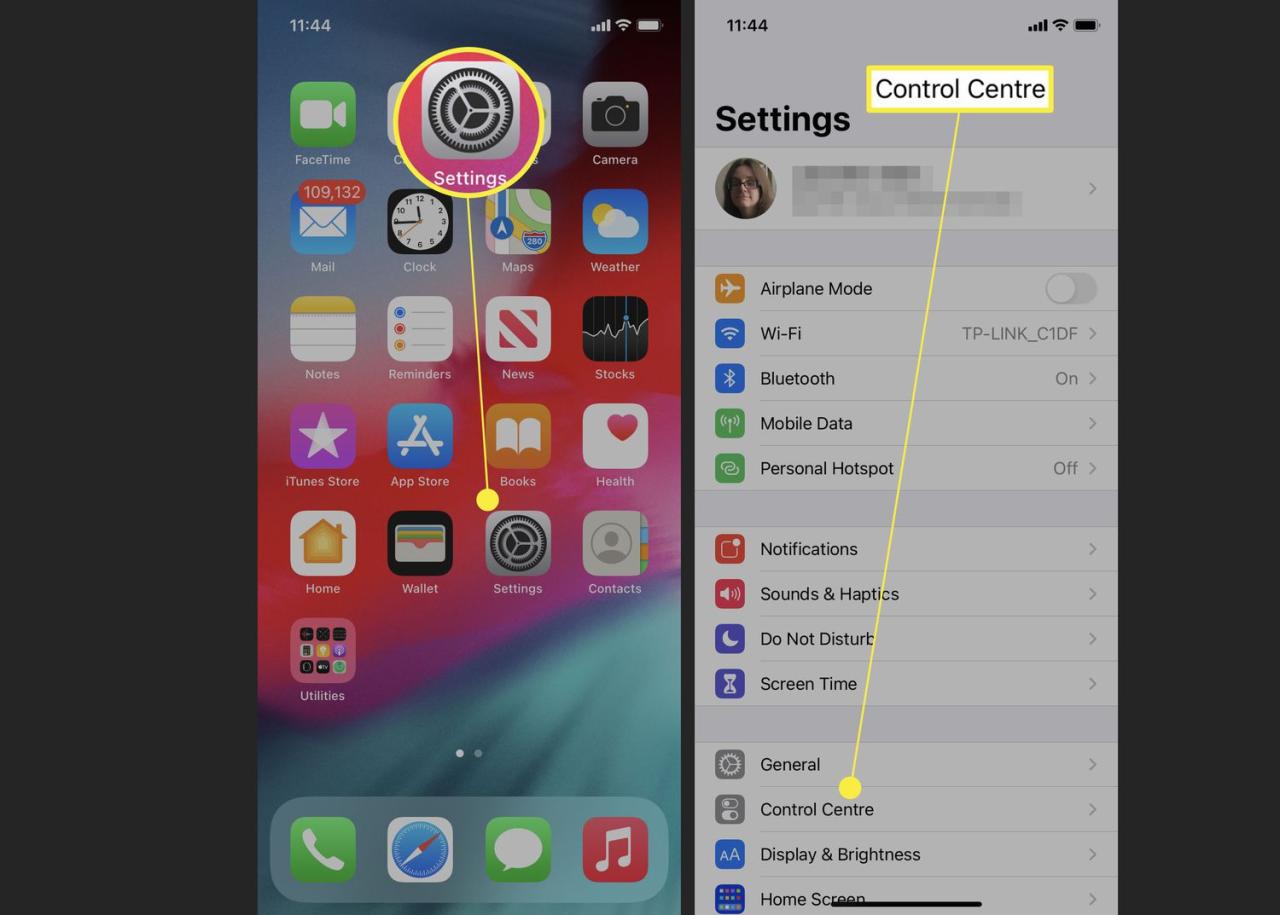
Merekam layar iPhone kini menjadi lebih mudah dan menyenangkan. Dengan berbagai pilihan fitur dan aplikasi, Anda dapat menghasilkan video berkualitas tinggi untuk berbagai keperluan. Jangan ragu untuk bereksperimen dan menemukan metode yang paling sesuai dengan kebutuhan Anda. Selamat merekam dan berbagi momen digital Anda!
FAQ dan Informasi Bermanfaat
Apakah saya bisa merekam layar iPhone dengan suara?
Ya, Anda dapat merekam layar iPhone dengan suara. Gunakan fitur perekaman layar bawaan dan aktifkan mikrofon untuk merekam suara Anda. Anda juga dapat menggunakan aplikasi pihak ketiga yang mendukung perekaman suara.
Bagaimana cara mengedit video rekaman layar iPhone?
Anda dapat mengedit video rekaman layar iPhone menggunakan aplikasi pengeditan video bawaan seperti Photos atau aplikasi pihak ketiga seperti iMovie, KineMaster, atau InShot.
Apakah saya bisa merekam layar iPhone tanpa suara?
Ya, Anda dapat merekam layar iPhone tanpa suara. Saat mengaktifkan fitur perekaman layar, nonaktifkan mikrofon untuk menghindari perekaman suara.